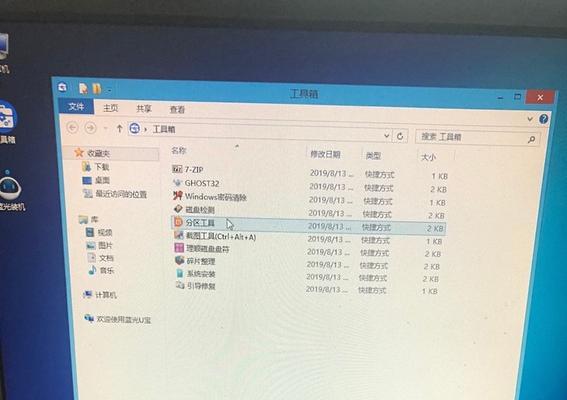随着科技的不断发展,硬盘作为电脑重要的存储设备,随着时间的推移可能会出现老化或容量不足等问题。本文将为大家详细介绍如何更换台式机硬盘并重新安装系统,让您的电脑焕然一新。
一:备份重要数据(备份)
在更换硬盘之前,务必备份重要数据以防止数据丢失,可使用外置存储设备或云盘进行备份。
二:购买适合的硬盘(购买)
根据自己的需求,选择合适的硬盘,注意容量和接口类型,比如SATA或NVMe。
三:准备工具(工具)
准备一个螺丝刀、一个硬盘固定架和一个SATA数据线。
四:关机并断开电源(断电)
确保电脑已经关机并断开电源,将电脑放置在一个静电防护的工作环境中。
五:拆除旧硬盘(拆除)
打开电脑主机箱,找到原来的硬盘,使用螺丝刀卸下固定螺丝并断开SATA数据线和电源线。
六:安装新硬盘(安装)
将新硬盘插入硬盘固定架上,用固定螺丝将其固定在主机箱上。
七:连接SATA数据线(连接)
将一端连接到主板上的SATA接口,另一端连接到新硬盘上的SATA接口。
八:连接电源线(连接)
将电源线一端连接到电源上,另一端连接到新硬盘上的电源接口。
九:开机并进入BIOS(BIOS设置)
开机时按下相应的按键(通常是Del或F2)进入BIOS设置界面,找到启动选项。
十:选择启动设备(启动顺序)
在启动选项中选择新安装的硬盘作为第一启动设备,并保存设置后退出BIOS。
十一:安装操作系统(系统安装)
重新启动电脑,插入操作系统安装盘或U盘,按照屏幕上的指示完成操作系统的安装过程。
十二:安装驱动程序(驱动安装)
安装完操作系统后,将驱动程序光盘或U盘插入电脑,按照提示安装相应的驱动程序。
十三:恢复数据(数据恢复)
安装完驱动程序后,将之前备份的数据恢复到新的硬盘上,确保数据完整性。
十四:安装常用软件(软件安装)
根据自己的需求安装一些常用的软件,如浏览器、办公软件等,使电脑恢复正常使用。
十五:
通过本文的教程,我们了解到了如何更换台式机硬盘并重新安装系统,让电脑焕然一新。请务必在操作前备份重要数据,并仔细遵循每个步骤,确保操作的准确性和安全性。希望本文对您有所帮助!